Το iOS 11 είναι γεμάτο μικρές τροποποιήσεις που έχουν μεγάλο αντίκτυπο. Η σημερινή συμβουλή είναι μία από αυτές. Στο iOS 10, μπορείτε να προσαρμόσετε τις συντομεύσεις διπλού πατήματος στα Apple AirPods σας για να εκτελέσετε διάφορες ενέργειες-για παράκληση στο Siri ή αναπαραγωγή/παύση, για παράδειγμα. Αλλά η ίδια συντόμευση θα ισχύει και για τα δύο AirPods. Στο iOS 11, μπορείτε να προσαρμόσετε κάθε AirPod ανεξάρτητα. Έτσι, το αριστερό σας αυτί θα μπορούσε να ρυθμιστεί ώστε να καλεί Siri και το δεξί σας αυτί για αναπαραγωγή και παύση. Αυτό είναι διπλές επιλογές, μόνο με μια ενημέρωση λογισμικού!
Πώς να προσαρμόσετε το αριστερό και το δεξί συντομεύσεις AirPod με διπλό πάτημα
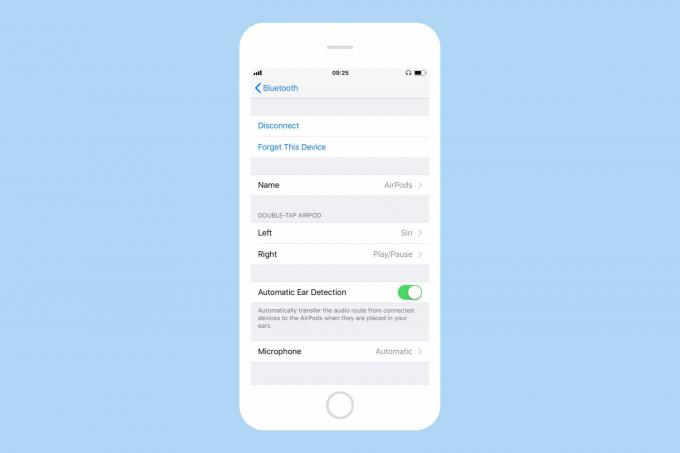
Στιγμιότυπο οθόνης: Cult of Mac
Αρχικά, βεβαιωθείτε ότι τα AirPod σας δεν έχουν βαλίτσα. Οι ειδήσεις iPhone ή iPad σας θα μπορούν να τις βλέπουν προτού ανοίξετε τη σελίδα διαμόρφωσης. Μετά πήγαινε στο Ρυθμίσεις> Bluetooth, και πατήστε το μικρό ⓘ δίπλα στα AirPods στη λίστα. Θα πρέπει τώρα να βρίσκεστε στην οθόνη ρυθμίσεων AirPods. Εάν δεν είστε, βεβαιωθείτε ότι τα AirPod σας είναι συνδεδεμένα πατώντας το όνομά τους στην προηγούμενη οθόνη λίστας Bluetooth.
Τώρα μπορείτε να δείτε όλες τις επιλογές σας. Αυτά που θέλουμε βρίσκονται στην ενότητα που ονομάζεται Διπλό Πατήστε AirPod. Πατήστε είτε Αριστερά ή σωστά για να δείτε τη λίστα ενεργειών που μπορείτε να εκτελέσετε με ένα διπλό πάτημα. Για κάθε αυτί, μπορείτε να επιλέξετε από Siri, Αναπαραγωγή/Παύση, Επόμενο κομμάτι, Προηγούμενο κομμάτι και Απενεργοποίηση.

Φωτογραφία: Cult of Mac
Τι διαφορά κάνει αυτό. Το Siri είναι εξαιρετικά χρήσιμο να έχετε ένα τριγύρω, ίσως να υπαγορεύει μια υπενθύμιση ή να σας διαβάσει το τελευταίο μήνυμα που έφτασε. Αλλά η χρήση του Siri για παύση ενός κομματιού είναι πραγματικός πόνος. Easierταν ευκολότερο να τραβήξετε ένα AirPod από το αυτί σας ή να τραβήξετε το iPhone σας για να το κάνετε.
Ποιες συντομεύσεις πρέπει να επιλέξετε;
Τώρα, μπορείτε να έχετε και τα δύο. Δοκιμάστε να ρυθμίσετε τη μία πλευρά στο Siri και την άλλη στο Play/Pause. Or τη μία πλευρά στο Play/Pause και την άλλη για να παραλείψω κομμάτια, κάτι που κάνω αρκετά συχνά. Μπορείτε πάντα να επικαλεστείτε το Siri από το iPhone στην τσέπη σας και η εκκίνηση του Siri από κλειδωμένο τηλέφωνο είναι ακόμα πιο εύκολη από την πρόσβαση στα χειριστήρια του κομματιού, επειδή έχετε ένα κουμπί υλικού για να το κάνετε.
Από τις επιλογές, δεν βλέπω το νόημα Παράλειψη προς τα πίσω, εκτός αν είστε πραγματικά σχολαστικός ακροατής podcast που δεν μπορεί να χάσει τίποτα. Και Μακριά από φαίνεται επίσης περιττό, δεδομένου του πόσο δύσκολο είναι να ενεργοποιήσετε κατά λάθος τη συντόμευση (το διπλό πάτημα εντοπίζεται από επιταχυνσιόμετρα, οπότε πρέπει να του δώσετε ένα αξιοπρεπές πλήγμα για να το ενεργοποιήσετε).
Αυτή είναι μια μικρή ενημέρωση, αλλά πραγματικά κάνει μεγάλη διαφορά στη χρήση του AirPod. Τώρα, αν υπήρχε τρόπος να τους τραγουδήσουμε στα αυτιά…


